Разрешение пикселей — CoderLessons.com
Прежде чем мы определим разрешение в пикселях, необходимо определить пиксель.
пиксель
Мы уже определили пиксель в нашем руководстве по понятию пиксель, в котором мы определяем пиксель как наименьший элемент изображения. Мы также определили, что пиксель может хранить значение, пропорциональное интенсивности света в этом конкретном месте.
Теперь, поскольку мы определили пиксель, мы собираемся определить, что такое разрешение.
разрешение
Разрешение может быть определено многими способами. Такие как разрешение пикселей, пространственное разрешение, временное разрешение, спектральное разрешение. Из которых мы будем обсуждать разрешение пикселей.
Вы, наверное, видели, что в ваших собственных настройках компьютера разрешение монитора составляет 800 x 600, 640 x 480 и т. Д.
В разрешении пикселей термин разрешение относится к общему количеству пикселей в цифровом изображении. Например. Если изображение имеет M строк и N столбцов, его разрешение можно определить как MX N.
Например. Если изображение имеет M строк и N столбцов, его разрешение можно определить как MX N.
Если мы определяем разрешение как общее количество пикселей, то разрешение пикселей можно определить с помощью набора из двух чисел. Первое число – ширина изображения или пикселей в столбцах, а второе – высота изображения или пикселей в ширине.
Можно сказать, что чем выше разрешение в пикселях, тем выше качество изображения.
Мы можем определить разрешение изображения в пикселях как 4500 X 5500.
мегапикселей
Мы можем рассчитать мегапиксели камеры, используя разрешение в пикселях.
Колонки пикселей (ширина) X строк пикселей (высота) / 1 млн.
Размер изображения может быть определен его разрешением в пикселях.
Размер = разрешение в пикселях X bpp (бит на пиксель)
Расчет мегапикселей камеры
Допустим, у нас есть изображение размером: 2500 X 3192.
Его разрешение в пикселях = 2500 * 3192 = 7982350 байтов.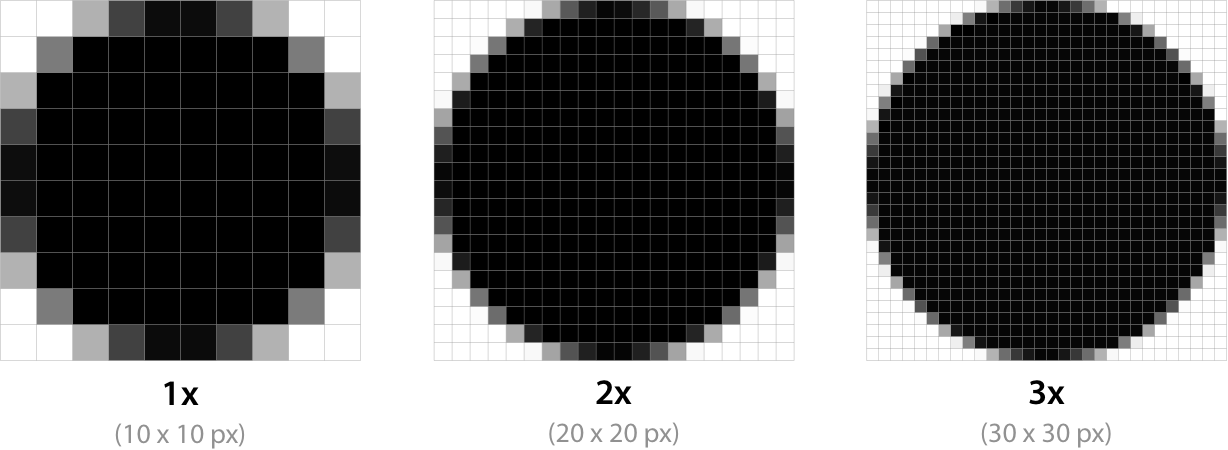
Разделив его на 1 миллион = 7,9 = 8 мегапикселей (приблизительно).
Соотношение сторон
Другая важная концепция с разрешением пикселей – это соотношение сторон.
Соотношение сторон – это соотношение между шириной изображения и его высотой. Обычно это объясняется двумя числами, разделенными двоеточием (8: 9). Это соотношение отличается на разных изображениях и на разных экранах. Общие соотношения сторон:
1,33: 1, 1,37: 1, 1,43: 1, 1,50: 1, 1,56: 1, 1,66: 1, 1,75: 1, 1,78: 1, 1,85: 1, 2,00: 1 и т. Д.
преимущество
Соотношение сторон поддерживает баланс между отображением изображения на экране, то есть поддерживает соотношение между горизонтальными и вертикальными пикселями. Это не позволяет искажать изображение при увеличении соотношения сторон.
Например
Это образец изображения, который имеет 100 строк и 100 столбцов. Если мы хотим сделать меньше, и условие состоит в том, что качество остается тем же самым или иначе изображение не искажается, вот как это происходит.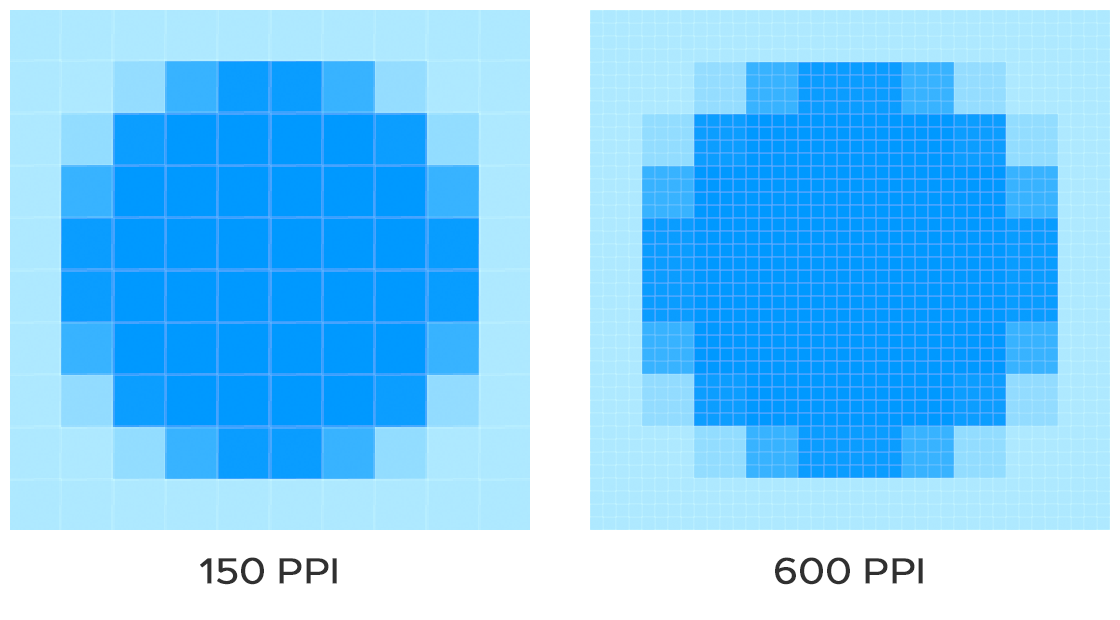
Исходное изображение
Изменение строк и столбцов путем поддержания соотношения сторон в MS Paint.
Результат
Меньшее изображение, но с тем же балансом.
Вы, вероятно, видели соотношение сторон в видео проигрывателях, где вы можете настроить видео в соответствии с вашим разрешением экрана.
Нахождение размеров изображения по соотношению сторон:
Соотношение сторон говорит нам много вещей. С помощью соотношения сторон вы можете рассчитать размеры изображения вместе с размером изображения.
Например
Если вам дано изображение с соотношением сторон 6: 2 изображения с разрешением 480000 пикселей, то это изображение в оттенках серого.
И вас просят рассчитать две вещи.
- Разрешить разрешение в пикселях для расчета размеров изображения
- Рассчитать размер изображения
Решение:
Дано:
Соотношение сторон: c: r = 6: 2
Разрешение пикселей: c * r = 480000
Биты на пиксель: изображение в градациях серого = 8 бит на пиксель
Найти:
Количество рядов =?
Количество столбцов =?
Решаем первую часть:
Решение 2-й части:
Размер = строки * столбцы * bpp
Размер изображения в битах = 400 * 1200 * 8 = 3840000 бит
Размер изображения в байтах = 480000 байтов
Размер изображения в килобайтах = 48 кб (приблизительно).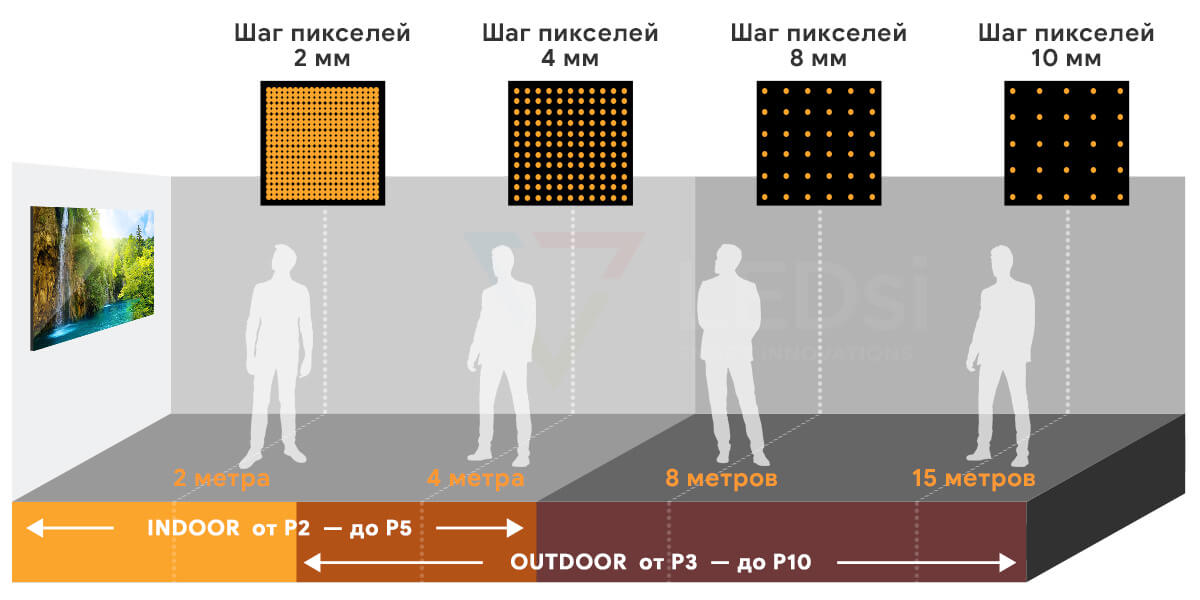
Пиксели, разрешение и печать цифровых изображений
Для начинающего пользователя программа фотошоп покажется магическим инструментом, который с таинственной легкостью может изменить до неузнаваемости любую фотографию. Но как!? Скажите! Как он это делает? Какой действует механизм? Что происходит внутри фотографии, что она как угодно меняется, будто это хамелеон? Да ничего сложного, нужно просто знать из чего состоит цифровая фотография и какие на нее действуют правила, тогда все станет на свои места.
Растровое изображение, а именно с таким видом графики работает фотошоп, состоит из крошечных элементов — пикселей, как любой предмет из мельчайших частиц — атомов.
Пиксели — это крошечные элементы, квадратной формы, которые содержат в себе информацию о цвете, яркости и прозрачности. Термин происходит от скрещивания двух английских слов – picture (изображение) и element (элемент).
Файл цифрового изображения состоит из вертикальных и горизонтальных рядов пикселей, заполняющих его высоту и ширину соответственно.![]() Чем больше пикселей содержит изображение, тем больше деталей оно может отобразить. Они неуловимы человеческому глазу, потому что ничтожно малы. Чтобы их увидеть, придется сильно увеличить изображение:
Чем больше пикселей содержит изображение, тем больше деталей оно может отобразить. Они неуловимы человеческому глазу, потому что ничтожно малы. Чтобы их увидеть, придется сильно увеличить изображение:
Обратите внимание на палитру «Навигатор». Красной рамочкой отмечена видимая часть изображения. Я увеличил до 1200% район, где изображен нос и рот панды. Как видите, изображение состоит из набора цветных квадратиков. В увеличенном виде это похоже на лоскутное одеяло из квадратных фрагментов.
Внимательно приглядевшись, можно понять основные принципы построения изображения:
1. Пиксели квадратной формы и выстраиваются в изображении в виде сетки (вспомните тетрадный лист в клеточку).
2. Квадратики всегда строго одного определенного цвета, они даже не могут быть градиентом. Даже если вам покажется, что какой-то квадратик переливается цветом, то это ни что иное как обман зрения. Увеличьте еще сильнее этот участок и вы убедитесь в этом.
3. Плавный переход между цветами происходит благодаря постепенно изменяющимся тонам смежных пикселей. Даже линия соприкосновения контрастных цветов может содержать не один десяток тонов.
Разрешение изображения
Понятие разрешение изображения неразрывно связано с пикселями.
Разрешение изображения — это единица измерения, определяющая, сколько пикселей будет размещено на определенном пространстве, что, в свою очередь, контролирует насколько велики или малы будут пиксели.
Разрешение цифровой фотографии записывается следующим образом: 1920×1280. Такая запись означает, что изображение имеет 1920 пикселей в ширину и 1280 пикселей в высоту, то есть эти числа ни что иное как количество тех самых маленьких квадратиков в одной строке и столбце.
Кстати, если перемножить эти два числа — 1920×1280 (в моем примере получится 2 457 600 пикселей), то получим общее количество «лоскутков», из которых состоит конкретное изображение. Это число можно сократить и записать как 2,5 мегапикселя (МП). С такими сокращениями вы сталкивались, когда знакомились с характеристиками цифрового фотоаппарата или, еще к примеру, камерой в смартфоне. Производители техники указывают предельную величину, на которую способен их продукт. Значит, чем выше число МП, тем больше может быть разрешение будущих снимков.
Это число можно сократить и записать как 2,5 мегапикселя (МП). С такими сокращениями вы сталкивались, когда знакомились с характеристиками цифрового фотоаппарата или, еще к примеру, камерой в смартфоне. Производители техники указывают предельную величину, на которую способен их продукт. Значит, чем выше число МП, тем больше может быть разрешение будущих снимков.
Итак, чем больше разрешение, тем меньше пиксели, а значит возрастает качество и детализация снимка. Но фотография с большим разрешением будет и больше весить — такова цена качества. Поскольку каждый пиксель хранит в себе определенную информацию, с увеличением их количества, требуется больше количества памяти компьютера, а значит и растет их вес. Например, фото с медведями вверху статьи с разрешением 655×510 весит 58 КБ, а фото с разрешением 5184×3456 займет 6 МБ.
Различные форматы разрешения HD
IP камеры высокого разрешения занимают главное место в системах видеонаблюдения. Они могут обеспечить более качественное видео с большей детализацией изображения и широким охватом, чем камеры стандартного разрешения.![]() Вы можете подобрать нужный формат сетевых (IP) камер в соответствии с вашими требованиями. Например, для приложений распознавания лиц или автомобильных номеров выбирайте мегапиксельные сетевые камеры с разрешением 1080p и более. Чтобы узнать разрешение того или иного HD формата, обратитесь к следующей таблице:
Вы можете подобрать нужный формат сетевых (IP) камер в соответствии с вашими требованиями. Например, для приложений распознавания лиц или автомобильных номеров выбирайте мегапиксельные сетевые камеры с разрешением 1080p и более. Чтобы узнать разрешение того или иного HD формата, обратитесь к следующей таблице:
| Формат | Разрешение (в пикселях) | Соотношение сторон | Развёртка |
| 1MP/720P | 1280×720 | 16:9 | Прогрессивная |
| SXGA/960P | 1280×960 | 4:3 | Прогрессивная |
| 1.3MP | 1280×1024 | 5:4 | Прогрессивная |
| 2MP/1080P | 1920×1080 | 16:9 | Прогрессивная |
| 2.3MP | 1920×1200 | 16:10 | Прогрессивная |
| 3MP | 2048×1536 | 4:3 | Прогрессивная |
| 4MP | 2592×1520 | 16:9 | Прогрессивная |
| 5MP | 2560×1960 | 4:3 | Прогрессивная |
| 6MP | 3072×2048 | 3:2 | Прогрессивная |
| 4K Ultra HD | 3840×2160 | 16:9 | Прогрессивная |
| 8K Ultra HD | 7680×4320 | 16:9 | Прогрессивная |
Размеры пикселя и печать
Важно различать ситуации, когда мы говорим о размерах пикселя и их влиянии на качество фотографии.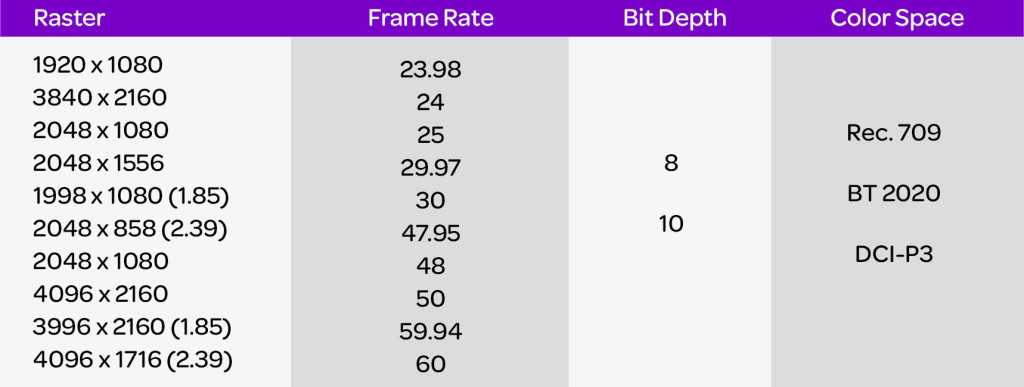
Просматривая изображения на экране монитора, мы видим, что размеры пикселя всегда одинаковы. Компьютерным размером разрешения считается 72 точки на дюйм.
Примечание
Обратите внимание, когда вы создаете новый документ в фотошопе, то программа по умолчанию предлагает вам именно это значение:
Просматривая на компьютере большие фотографии размером, например, 5184×3456, чувствуется насколько она детально прорисована, нет зернистости и никаких дефектов, она яркая и четкая. Но поверьте, такая фотография опять же 72 точки на дюйм. Откроем ради интереса свойства изображения:
Большая фотография будет классно смотреться на компьютере благодаря масштабу. Какое у вас стоит разрешение экрана? Явно не 5184×3456, а меньше. Так значит компьютер должен уменьшить такую фотографию, чтобы она уместилась целиком на экране компьютера. Происходит сжимание пикселей и уменьшение их размеров, а значит вот оно классное качество снимка. Если бы вы просматривали такую фотографию в исходном размере, то могли бы с легкостью разглядеть размытость и потускнение изображения, а также резкие края контрастных деталей.
О размерах пикселя в большинстве случаев вспоминают, когда дело касается печати фотографии. Здесь 72 точек может не хватить.
Для примера я создал документ размерами 655×400 пикселей с разрешением 72 точки. Посмотрите в графу размер печатного оттиска:
Фотошоп вычислил, что изображение размером 655×400 и разрешением 72 точки можно будет распечатать на бумаге размером 9,097×5,556 дюймов (в сантиметрах это 23,11×14,11)
Как посчитать самому
655 пикселей в ширину, разделенные на 72 пикселей на дюйм = 9,097 дюймов ширины 400 пикселей делится на 72 пикселей на дюйм = 5,556 дюймов высоты
Казалось бы, «Вау! На каком большом листе можно распечатать!». Но по факту фотография будет примерно такой:
Размытая фотография, нет резкости и четкости.
Принтеры считаются устройствами высокого разрешения, поэтому, чтобы фотографии были красиво напечатаны, требуется либо печатать фотографии изначально большого размера, как у меня 5184×3456, либо менять количество точек на дюйм в диапазоне от 200 до 300.
Вновь возьму тоже изображение 655×400, но изменю количество точек на 200, вот что пишет фотошоп:
Уменьшился размер печатного оттиска почти в три раза. Теперь у нашего изображения печатается 200 пикселей на 1 дюйм бумаги.
Что же получается, изображение будет маленьким, едва ли уберется на стандартную фотографию 10 на 15, но зато оно будет качественным, четким и детально прорисованным.
Получается, что для печати фотографий существует некий минимальный размер разрешения. Если картинка изначально маленького размера, как было у меня, то о хорошем качестве печати даже нечего думать.
Мегапиксели против ТВ-линий
| Тип устройства | ТВЛ/Мегапиксели | Итоговое разрешение NTSC | Итоговое разрешение PAL | Мегапиксели NTSC | Мегапиксели PAL |
| Аналоговые матрицы SONY CCD | 480TVL | 510H*492V | 500H*582V | ≈0.25 мегапикселей | ≈0.29 мегапикселей |
| 600TVL | 768*494 | 752*582 | ≈0. 38 мегапикселей 38 мегапикселей | ≈0.43 мегапикселей | |
| 700TVL | 976*494 | 976*582 | ≈0.48 мегапикселей | ≈0.56 мегапикселей | |
| Аналоговые матрицы SONY CMOS | 1000TVL | 1280*720 | ≈0.92 мегапикселей | ||
| IP камеры и IP регистраторы | 720P | 1280*720 | ≈0.92 мегапикселей | ||
| 960P | 1280*960 | ≈1.23 мегапикселей | |||
| 1080P | 1920*1080 | ≈2.07 мегапикселей | |||
| 3MP | 2048×1536 | ≈3.14 мегапикселей | |||
| 5MP | 2592×1920 | ≈4.97 мегапикселей | |||
| Аналоговые регистраторы | QCIF | 176*144 | ≈0.026 мегапикселей | ||
| CIF | 352*288 | ≈0.1 мегапикселей | |||
| HD1 | 576*288 | ≈0. 16 мегапикселей 16 мегапикселей | |||
| D1(FCIF) | 704*576 | ≈0.4 мегапикселей | |||
| 960H | 928*576 | ≈0.53 мегапикселей | |||
Качество реставрации.
Критерии качества реставрации:
- отсутствие дефектов
- четкость (контраст)
- достоверность – возврат изначального вида
- черты лица и выражение не изменились
- все полутени и мельчайшие детали на лице, такие как брови, волосы, складки сохранились или стали лучше видны.
- восстановленные и целые места выглядят однородными по четкости и фактуре
- лицо осталось живым, естественным и гармоничным
- текстура фотографии равномерная
- цвет реалистичный, как на цветной фотографии
- незаметность обработки и реставрации
- презентабельность
Смотреть примеры качественной реставрации >>
Какие бывают разрешения монитора?
Он определяется максимальной величиной, которая поддерживается матрицей ноутбука. Попытки увеличить разрешение до значений, не поддерживаемых матрицей, могут привести к ее повреждению и дальнейшей некорректной работе. К слову, замены матрицы ноутбука – один из самых дорогих ремонтов ПК.
Попытки увеличить разрешение до значений, не поддерживаемых матрицей, могут привести к ее повреждению и дальнейшей некорректной работе. К слову, замены матрицы ноутбука – один из самых дорогих ремонтов ПК.
На каждой операционной системе установлена утилита для настройки разрешения экрана;
1. Для того, чтобы ей воспользоваться выйдите на Рабочий стол, кликните правой кнопкой мыши в любом свободном месте.
2. Далее, в открывшемся меню, выберите пункт «Свойства», «Разрешение экрана»;
Также можно воспользоваться следующим альтернативным и не более сложным путем: «Пуск/Панель управления/Экран/Разрешение экрана». Этот путь к утилите может несущественно изменяться в зависимости от используемой версии ОС;
3. Выберите наиболее подходящее разрешение, передвигая ползунок.
Достичь желаемого этим способом удается далеко не всегда: в большинстве случаев у пользователя нет возможности выбрать максимальное разрешение из-за того, что система не может распознать технические параметры установленной матрицы.
Как увеличить разрешение экрана на ноутбуке —
Увеличение разрешения экрана – непростая процедура, которая зачастую во время ее выполнения вынуждает пользователя воспользоваться помощью со стороны. Нередко встречаются ситуации, когда пользователь ноутбука изменяет разрешение экрана (матрицы) нечаянно, нажав сочетание горячих клавиш, или для удобства работы подобирает подходящее для своих нужд.
Способы увеличения разрешения матрицы на ноутбуке
Обратите внимание! Каждая определенная модель имеет свой «потолок» наибольшего разрешения.
Почему топовая камера имеет меньше мегапикселей, чем любительская, более дешевая
Тут кроется подвох. А почему вы считаете, что дорого стоить должны именно мегапиксели? «Нарисовать» мегапикселей с помощью интерполяции можно сколько угодно. Вы сами можете проделать эту операцию в фотошопе, увеличив картинку (resize). Но это часть правды. А вторая часть, что пикселей на новых матрицах действительно больше.
С одной стороны это плюс так как разрешение матрицы и соответственно количество мелких деталей на мм, которое она может разрешить — увеличивается.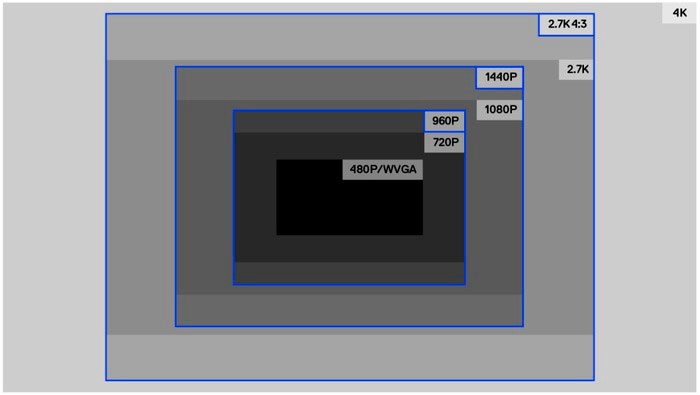
А с другой стороны:
1) Сильно возрастают требования к оптике. Ведь если матрица разрешает больше, то и оптика должна разрешать больше. Потому получается ситуация с точностью до наоборот — любительским камерам с кроп-фактором высококачественные объективы куда нужнее. Иначе разрешение упрётся в оптику дешевого объектива. Повторю: выигрыш от мегапикселей любительских камер мы получим только на качественных объективах. Иначе все мелкие пиксели будут «замылены» оптикой.
2) Маленькие пиксели означают, что всё больше уходит на «обвязку» пикселей и всё сложнее отделить полезный сигнал от шума. Разрешение возрастает, но с ним возрастают и шумы матрицы.
Для простоты представьте себе сетку к которой мало крупных ячеек и очень много мелких.
Для наглядности (а то кто еще спорить будет…) прилагаю картинку — иллюстрацию.
Слева маленький размер матрицы и большое количество мегапикселей. Справа: Такой же размер матрицы и мало мегапикселей
В данном случае камеры с одинаковым размером матрицы. Одинаковой толщиной стенок между пикселями (Их невозможно поставить совсем без стенок. Есть в этом направлении наработки — использование фокусирующих микролинз, но всё равно даже в теории это пока невозможно).
Одинаковой толщиной стенок между пикселями (Их невозможно поставить совсем без стенок. Есть в этом направлении наработки — использование фокусирующих микролинз, но всё равно даже в теории это пока невозможно).
фокусирующие микролинзы на сенсоре фотокамеры
«Стенки» у всех типов матриц минимальные какие только можно сделать, т.е. одинаковые. Получается, что по площади «стенок» гораздо больше у камеры с бОльшим числом мегапикселей. А значит и свет попадающий на матрицу в районе этих «стенок» безвозвратно теряется. Это не значит, как думают многие (не головой), что большой светочувствительный элемент более светосильный.
«Пиксель большего размера имеет большую чувствительность к свету, чем маленький пиксель, так как может накопить больший электрический заряд.»
???!!
Это не так. Т.е. он получает больше фотонов и таким образом определяет уровень сигнала точнее при высокой освещенности! (большой и ёмкий фотоэлемент) Но сам уровень сигнала точно такой же, как на маленьком элементе. Т.е. переставляю один и тот же объектив с кропнутой камеры на полнокадровую вы само собой не получите никакого выигрыша по экспозиции. Тут количество света попадающего на матрицу будет определяться только светосилой объектива, диафрагмой и выдержкой.
Т.е. переставляю один и тот же объектив с кропнутой камеры на полнокадровую вы само собой не получите никакого выигрыша по экспозиции. Тут количество света попадающего на матрицу будет определяться только светосилой объектива, диафрагмой и выдержкой.
слева маленький размер матрицы и большое количество мегапикселей. Справа: большая матрица и мало мегапикселей
На этой картинке видно, что опять площади «стенок» больше на маленькой матрице с большим количеством мегапикселей. В идеале должно быть некое правильное соотношение между размером матрицы и количеством мегапикселей на ней.
В теории, если удастся полностью убрать стенки (а над этим активно работают), и улучшить параметры пикселей (работают, но неактивно), то мелкие пиксели должны быть наоборот большим преимуществом. На данный же момент мелкий пиксель вынужен работать с гораздо меньшим количеством фотонов, т.е. он просто вынужден быть гораздо более чувствительным. А для того, чтобы его сделать намного лучше большого пикселя, нужно вложить в него больше денег, как и во всё сверхминиатюрное.![]() Вот опять всё крутится вокруг прибыли. Вкладывать много денег в разработку и установку очень чувствительных пикселей ведёт к значительному снижению прибыли. Потому над этим работают, но, видимо, не очень активно.
Вот опять всё крутится вокруг прибыли. Вкладывать много денег в разработку и установку очень чувствительных пикселей ведёт к значительному снижению прибыли. Потому над этим работают, но, видимо, не очень активно.
Результат — маленькие пиксели определяют количество попавших на них фотонов менее точно и потому сильнее шумят. Т.е. у них хуже SNR (соотношение полезный сигнал/шум). Всё усугубляется большим количеством стенок, где фотоны просто теряются вместе с той информацией, которую они несли. В этих местах информацию приходится придумывать/интерполировать из соседних пикселей.
Делать вставки в текст чужой рукописи или Нет?
Если Вы должны создать файл требующий разрешение сканирования большее, чем может ваш сканер, Вы можете позволить сканеру делать «вставки в текст чужой рукописи», или же Вы можете делать «вставки в текст чужой рукописи»(интерполировать) в Photoshop или другой программе? Всё зависит от алгоритма интерполяции, который использует программное обеспечение сканера. Как правило Бикубическая (Bicubic) интерполяция (и его вариант с сглаживанием), используемая в Photoshop — обеспечивает лучший по качеству результат. Существуют программы использующие сложные математическиев алгоритмы интерполяции, результаты работы которых, немного лучше, чем Photoshop. Немногие производители сканеров сообщат Вам тип интерполяции — Bicubic, или более быстрый, но менее качественный алгоритм. Я рекомендую следующее испытание: сканируйте оригинал с максимальной оптической разрешающей способностью сканера, и сделайте интерполяцию в Photoshop на 400%. Отсканируйте ещё раз не изменяя ничего кроме масштаба – увеличьте его в четыре раза. Откройте оба изображения в Photoshop . Перенесите слой Background с нажатой клавишей Shift в окно второго изображения и измените режим наложения слоя на Difference. Если изображения нет и экран абсолютно черный, то различий в изображениях нет, если же различия есть, то надо определить какое изображение лучше — в восьми случаях из десяти изображение увеличенное в Photoshop – лучше.
Как правило Бикубическая (Bicubic) интерполяция (и его вариант с сглаживанием), используемая в Photoshop — обеспечивает лучший по качеству результат. Существуют программы использующие сложные математическиев алгоритмы интерполяции, результаты работы которых, немного лучше, чем Photoshop. Немногие производители сканеров сообщат Вам тип интерполяции — Bicubic, или более быстрый, но менее качественный алгоритм. Я рекомендую следующее испытание: сканируйте оригинал с максимальной оптической разрешающей способностью сканера, и сделайте интерполяцию в Photoshop на 400%. Отсканируйте ещё раз не изменяя ничего кроме масштаба – увеличьте его в четыре раза. Откройте оба изображения в Photoshop . Перенесите слой Background с нажатой клавишей Shift в окно второго изображения и измените режим наложения слоя на Difference. Если изображения нет и экран абсолютно черный, то различий в изображениях нет, если же различия есть, то надо определить какое изображение лучше — в восьми случаях из десяти изображение увеличенное в Photoshop – лучше. Но программы сканирования постоянно совершенствуются и всегда не будет лишним проверить. Вернемся к нашей задаче —
Но программы сканирования постоянно совершенствуются и всегда не будет лишним проверить. Вернемся к нашей задаче —
Тематическое видео
Администратор 23.11.2017
Поделитесь записью с друзьями в социальных сетях
Возможно вам будет интересно:
- EIZO FlexScan EV2460 и EV2360 – безрамочные мониторы для многодисплейных конфигураций
- Официальный анонс Xiaomi Mi TV 4X 2020 Edition – качество 4К доступное для всех
- Nokia Smart TV – первые подробности и первые фото
- Xiaomi выпустит 29-дюймовый игровой монитор с изогнутым экраном
- Xiaomi Mi TV 5 и 5 Pro – официальный показ и стоимость моделей
- TCL запустила в продажу телевизор 100X6C Smart TV – 100 дюймов за 11 385 долларов
Сравнительный итог
Как уже понятно, разрешение видео любого из типов напрямую влияет на качество отображаемой на экране картинки. Наверное, не нужно говорить, что, чем оно выше, тем четче и естественнее выглядит не только сама картинка, но и все цветовые оттенки гаммы.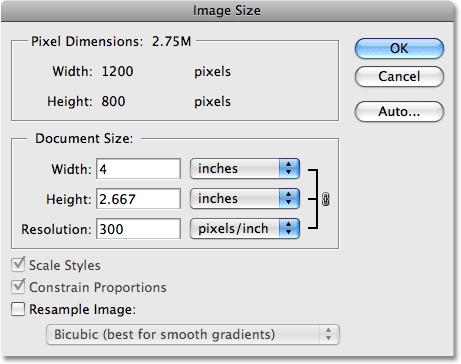
Правда, при сравнении стандартов нужно еще учитывать немаловажные параметры: глубину цвета (битность) и применяемую частоту кадров в секунду. Ведь многие, наверняка, встречали обозначения типа 60 fps. В данном случае это есть сокращенное обозначение параметра, образованное от английского frames per second.
Равно как разрешение, это значение во многом существенно влияет на качество. При более высокой частоте раскадровки, например, динамичные сцены проходят без задержек на аппаратном уровне, а переходы между кадрами незаметны благодаря плавности.
К сожалению, сегодня на рынке можно встретить не так много техники, которая поддерживает самый высокий стандарт, да и стоит она, увы, достаточно дорого. Пока еще в основном спросом пользуются модели со стандартом Full HD. Однако что-то уходит в прошлое, что-то появляется на смену устаревающим стандартам. Так что со временем можно ожидать, что и на 8k технологии не остановятся. Соответственно, это повлечет за собой снижение цен на технику, ориентированную на работу с ультравысоким разрешением видео.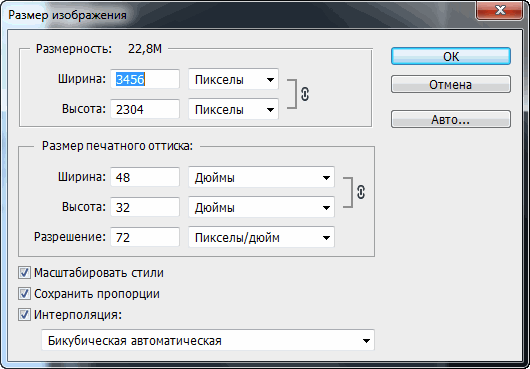
Рейтинг производителей
LG
Южно Корейская компания известна и любима пользователями еще с 90-х годов под брендом Goldstar. Несомненный плюс компании – новейшая разработка OLED телевизоров с высоким качеством изображения.
Помимо этого из достоинств отмечается:
- приемлемая стоимость при солидных размерах экрана;
- богатые функции;
- широкая сеть сервисных центров;
- удачная поддержка 3D контента и функции SmartTV;
- Удобный пульт Magic Remote (в некоторых моделях).
Panasonic
Японская компания, основанная в начале прошлого столетия. Panasonic популяризирует разрешение высокого качества и в основной массе выпускает модели UltraHD.
Преимущества:
- отличное изображение и звук,
- превосходно реализована функция SmartTV,
- эстетичный внешний вид.
Из недостатков отмечается:
- не очень удачная реализация поддержки 3D,
- сложное и запутанное меню,
- завышенная стоимость по сравнению с аналогами других производителей.

Samsung
Южнокорейская компания Samsung выпуская товары, делает основной упор на развитие умных технологий и во многих моделях Samsung можно встретить функцию SmartTV, которая идеально работает. Еще одно достижение компании – инновационная технология построения изображения QLED.
Преимущества:
- Высокое разрешение и отличная визуализация;
- Тонкие экраны и боковые рамки;
- Богатый ассортимент на любой вкус;
- Приемлемая стоимость.
Недостатки:
- Скучный дизайн,
- Слишком яркие цвета (по мнению некоторых пользователей).
Sony
Японская компания Sony – гарантия качества и надежности свей производимой техники. Модели данной компании отличаются превосходным разрешением, цветопередачей и натуралистичность изображений.
Достоинства:
- Современный дизайн,
- Множество поддерживаемых технологий,
- Большой функционал,
- Широкий модельный ряд,
- Обширная сеть сервис центров осуществляющих ремонт телевизоров.
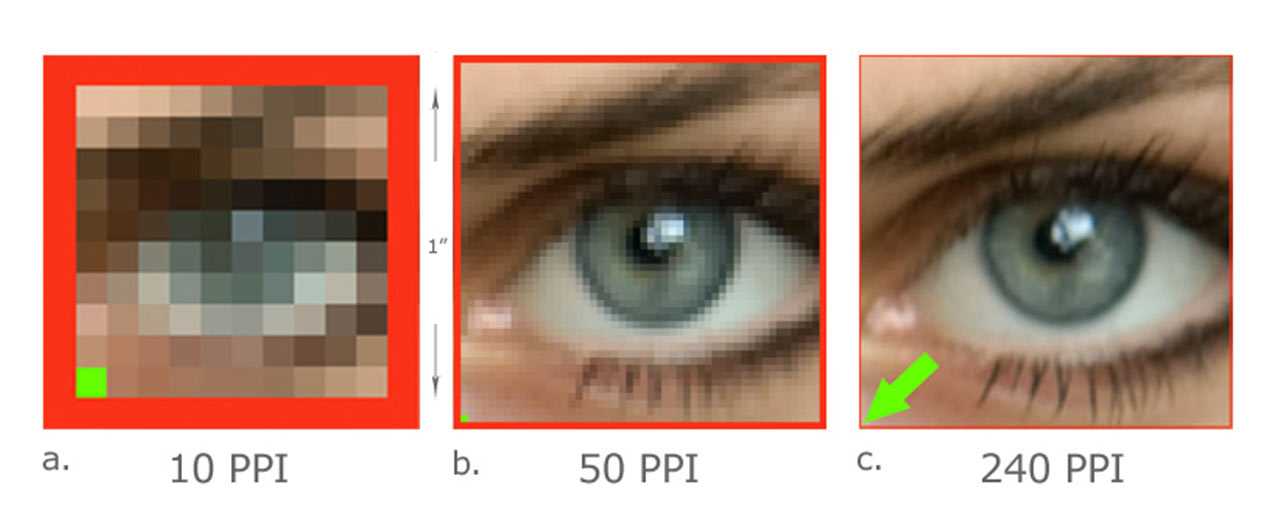
Недостатки:
- Завышенная цена.
Philips
Нидерландская компания, одно из подразделений которой занимается производством бытовой техники. Philips выпускает недорогие телевизоры, которые показывают хорошие технические и эксплуатационные характеристики.
Преимущества:
- Отличное качество картинки,
- Высокое разрешение экрана,
- Подсветка Ambilight, придающая объем изображению,
- Технология звука High Definition Sound.
Недостатки:
- Сложное управление телевизором (меню, настройки, функционал),
- В некоторых моделях функция SmartTV подвисает.
Pixel Perplexities — Понимание пикселей, разрешения, DPI и PPI от Майкл Фуртман
пикселей Недоумения и прочая цифровая чепуха
по Майкл Фуртман
Одно дело, когда средний потребитель постоянно меняет
термины DPI (точек на дюйм) и PPI (пикселей на дюйм), но для тех из нас
в бизнесе, особенно редакторах, это непростительно. Еще в недавнем
выпусков OU, я видел редакторов в разделе «Спросите редакторов» и в
раздел «Рынки», злоупотребляйте этими терминами.
Еще в недавнем
выпусков OU, я видел редакторов в разделе «Спросите редакторов» и в
раздел «Рынки», злоупотребляйте этими терминами.
Позволяет получить это прямо. DPI — это то, что ваш принтер выбрасывает точки на бумагу. PPI — это то, что производят цифровые камеры и отсканированные изображения. Правда, мир не закончится, если мы поменяем эти термины местами, но нам нужно понять этот PPI является входным; DPI — это вывод принтера.
Есть кажется, много путаницы в цифровой терминологии. Например, редакторы постоянно говорят, что они будут делать цифровые изображения только с разрешением 300 dpi. Ну, во-первых, должно быть ppi, а дальше, мол, хочешь 300 ppi изображения — это все равно, что сказать, что вам нужны восемь футов пиломатериалов. Какие габариты??? Два на четыре? Два на шесть? Лист фанеры?
Запрос
Изображения с разрешением 300 ppi без указания размеров сбивают с толку. Любой цифровой
image ЛЮБОЙ может воспроизводиться с разрешением 300 ppi.
выходной размер будет варьироваться в зависимости от того, сколько пикселей камера
записи, но даже изображения, снятые камерой вашего мобильного телефона, могут быть выведены
при 300 ppi они будут просто крошечными. Гораздо полезнее было бы
фотографы, если редакторы запрашивали изображения определенного выходного размера.
Почему?
Любой цифровой
image ЛЮБОЙ может воспроизводиться с разрешением 300 ppi.
выходной размер будет варьироваться в зависимости от того, сколько пикселей камера
записи, но даже изображения, снятые камерой вашего мобильного телефона, могут быть выведены
при 300 ppi они будут просто крошечными. Гораздо полезнее было бы
фотографы, если редакторы запрашивали изображения определенного выходного размера.
Почему?
чем больше пикселей в изображении, тем более гладким будет изображение AT A
КОНКРЕТНЫЙ РАЗМЕР. Например, та же сцена, снятая на 3-мегапиксельную камеру.
камерой, а с 8-мегапиксельной камерой, распечатанной в небольшом размере (скажем, 3 x
5 дюймов) будет выглядеть одинаково резко. Но это изображение не будет хорошо воспроизводиться
в 11 х 14 с 3-мегапиксельной камеры, но будет отлично смотреться с 8-мегапиксельной
камера. Это называется разрешением.
Разрешение
относится к плотности пикселей в изображении. Это измерение высота x ширина при определенной плотности пикселей (ppi). Но цифровые изображения имеют нет реального абсолютного размера или разрешения только определенное количество пикселей в каждом измерении. Измените ФИЗИЧЕСКИЙ размер выводимого отпечатка и меняется разрешение.
Думай разрешения (плотность пикселей или PPI) как кофе. В чашке три дюйма поперек жидкость плотная, а цвет темный и насыщенный (пиксели упакованы плотно). Пролитая на стол, она растекается тонким слоем и уже не выглядит хорошо (ваш выход с низким разрешением). В промежуточных точках кофе все еще достаточно плотный, чтобы выглядеть коричневым и насыщенным, но все еще пригодным для использования изображения в зависимости от размера.
Айв
продаются изображения, сделанные с 3-мегапиксельной цифровой камеры, и они выглядят
здорово, но только если напечатать от четверти до половины страницы.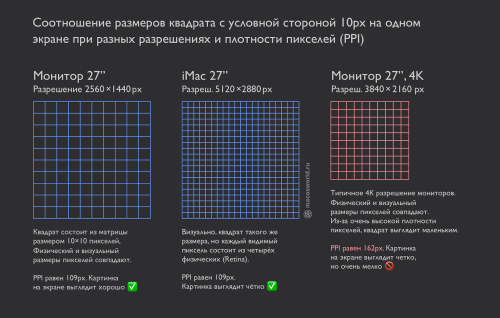
А откуда взялось 300 ppi? Кто знает. Люди бросают это число вокруг как если бы это всегда была идеальная настройка выхода. Дело в том, что в тип печати журналов использовать офсетную печать разрешение есть определяется количеством строк на дюйм (LPI). PPI для смещения печать должна быть в 1,5-2 раза больше, чем LPI печатных машин. Глянцевый журналы обычно печатаются с разрешением 175 LPI, поэтому ваше изображение не менее Часто можно использовать 263 PPI (175 x 1,5 = 263).
Некоторые
другие сумасшедшие вещи, содержащиеся в редакционных запросах, являются недоразумениями
о типах файлов. В недавнем выпуске OU один редактор запросил оба
изображения низкого и высокого разрешения в формате RAW.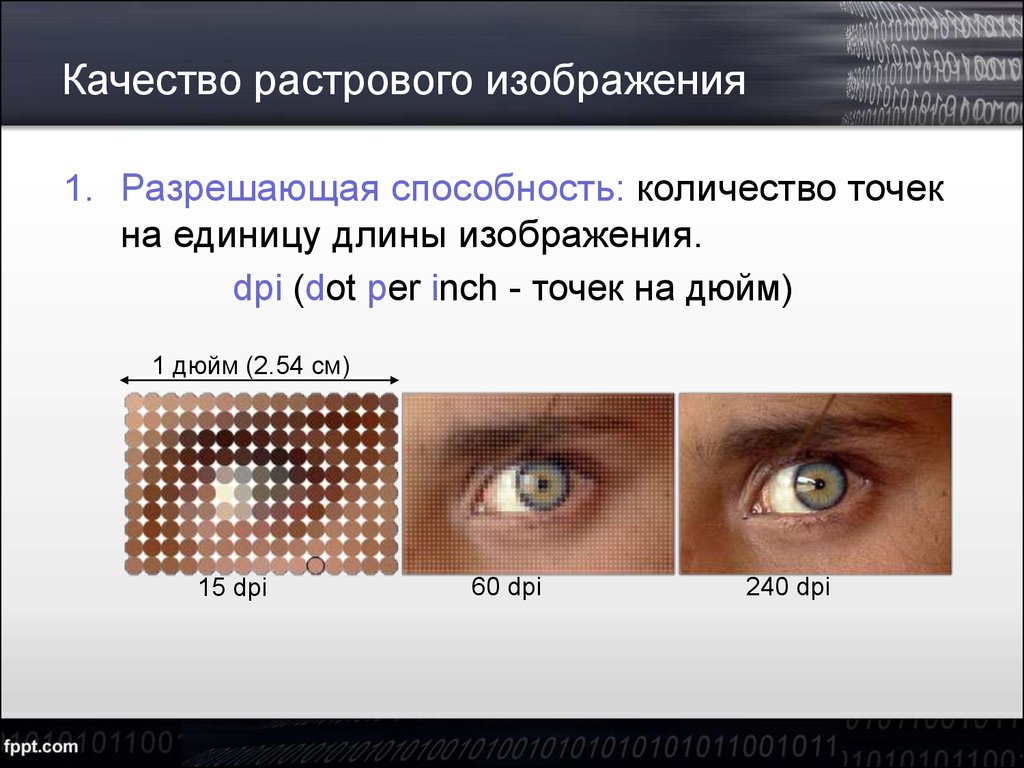
А
некоторые редакторы говорят, что они принимают только файлы TIFF, но не JPEG. мммок,
Я пересохраню свои изображения в формате JPEG как файл TIFF, если вы действительно этого хотите,
но вся идея о том, что JPEG уступает TIFF, просто глупа.
Я не собираюсь вдаваться в дискуссию о том, стрелять ли в
RAW или JPEG, но следует понимать, что файл TIFF, созданный из
изображение, снятое в формате JPEG, БОЛЬШЕ НЕ СОДЕРЖИТ ИНФОРМАЦИИ или выглядит как-то иначе.
лучше, чем JPEG. Возьмите 2-мегабайтное изображение в формате JPEG, сохраните его в формате TIFF,
и он распаковывается в полный 18-мегабайтный файл.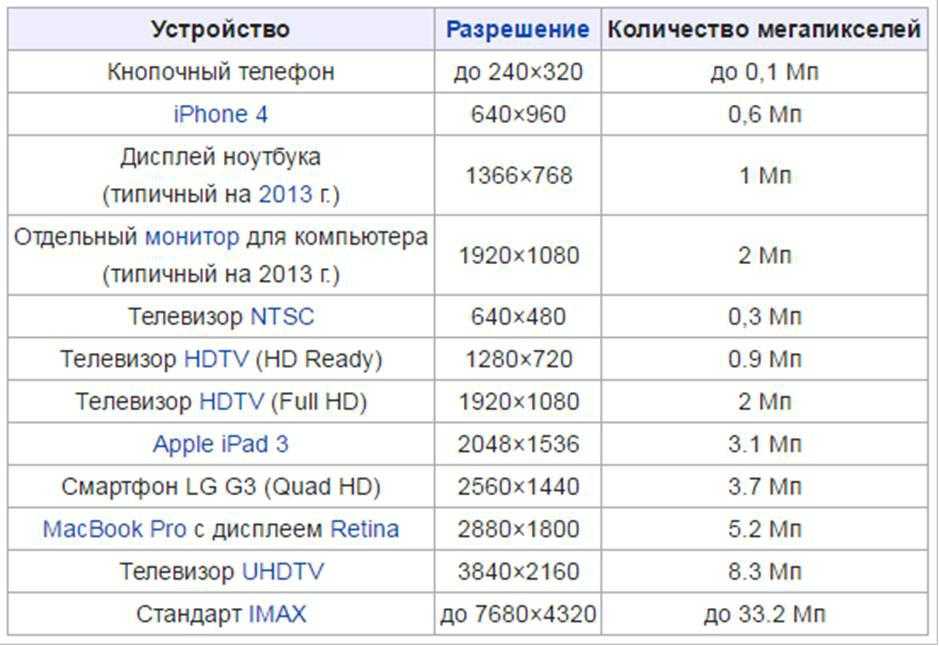
Возможно эти редакторы выбирают TIFF, потому что слышали мифы о JPEG: изображение хуже, и что оно продолжает ухудшаться каждый раз, когда оно открытые и закрытые.
Пока первый недостаток (сжатие JPEG с потерями) верен, Я распечатал много изображений как из файла JPEG, так и из файла RAW, и не могу сказать никакой разницы. Потерянные данные, по-видимому, не имеют отношения к конечный продукт. И если человеческий глаз этого не видит (а именно это в конечном итоге стреляли), то оно нам действительно нужно?
Второй,
простое открытие или отображение изображения JPEG никоим образом не повреждает изображение.
путь. Повторное сохранение JPEG во время одного и того же сеанса редактирования (без
когда-либо закрывая изображение) не будет накапливаться потеря качества.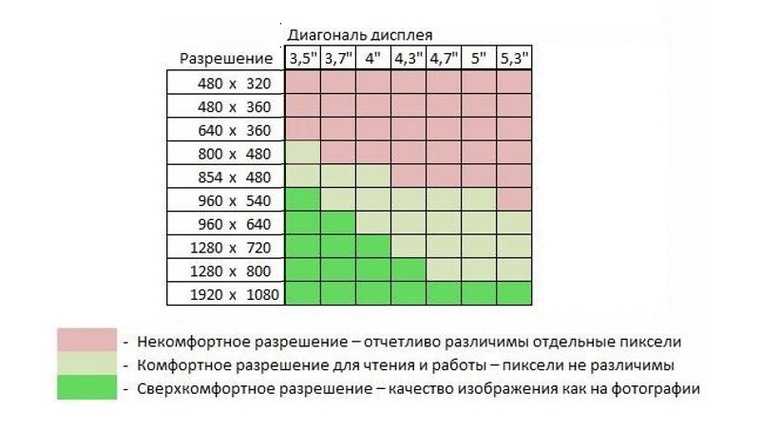 В качестве
Недавно я написал в Tech-E-Letter, что сохранил одно изображение 30 раз во время
сеанс редактирования, создал 100% обрезку области детализации и отправил ее
и оригинал нескольким фоторедакторам журналов для оценки. Никто
мог сказать разницу.
В качестве
Недавно я написал в Tech-E-Letter, что сохранил одно изображение 30 раз во время
сеанс редактирования, создал 100% обрезку области детализации и отправил ее
и оригинал нескольким фоторедакторам журналов для оценки. Никто
мог сказать разницу.
Возможно
редактор имел в виду, что они не используют составные изображения или
то, что называется фотоиллюстрацией. Но редактирование фотографии в
компьютер не означает изменение предмета. Это не значит
добавление птицы там, где ее никогда не было. Редактирование почти всегда
достаточно просто отрегулировать насыщенность, контрастность или резкость.
Цифровой изображения здесь, чтобы остаться. Кривая обучения была крутой для некоторых из нас. Но пора нам, как профессиональным коммуникаторам, фотографы и редакторы, начните понимать и использовать правильные терминология.
идентификатор предложить всем, кто хотел бы узнать больше об этих просто Google ваши вопросы. Мифы о типе JPEG, или понимание разрешения в строку запроса, и вы найдете всю информацию, которую сможете справиться.
Это Статья была первоначально опубликована в ежемесячном журнале Outdoors Unlimited. информационный бюллетень Американской ассоциации писателей на открытом воздухе. Авторские права Майкл Фуртман, 2005.
PPI, DPI и разрешение изображения
Основные сведения о пикселях
В онлайн-печати разрешение изображения играет огромную роль в конечном результате вашего проекта.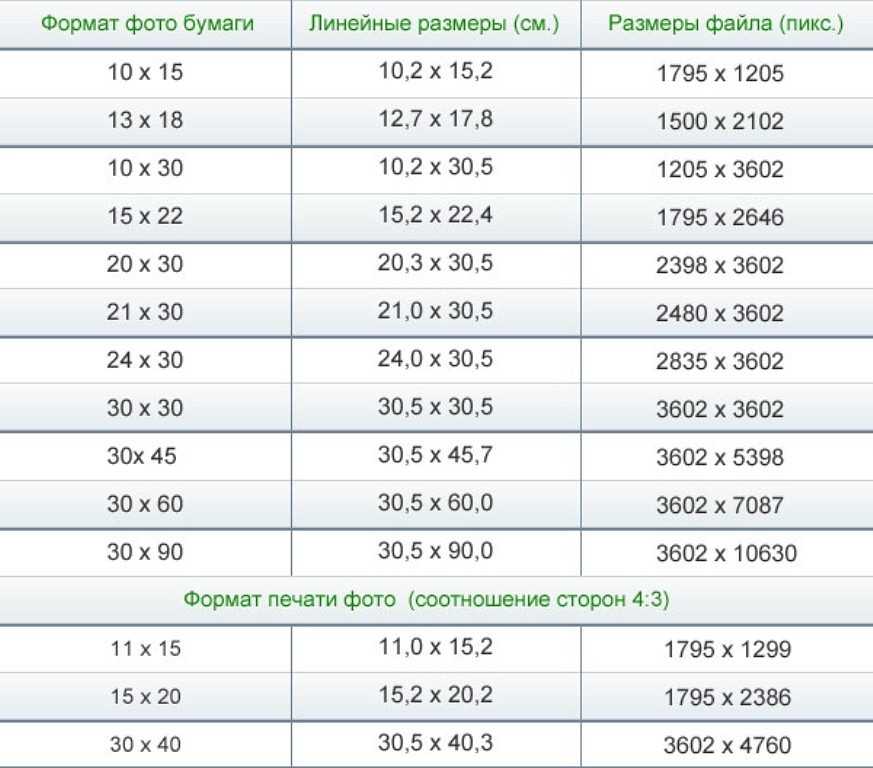
Количество пикселей сильно влияет на качество разрешения изображения, как показано ниже.
ИЦП
PPI (пикселей на дюйм) — это количество пикселей, содержащихся в цифровом изображении. Плотность пикселей в цифровом изображении относится к количеству деталей в изображении, основанному на концентрации пикселей. Это влияет на размер печати вашего дизайна и качество вывода. Для онлайн-принтера изображение с более высоким PPI, как правило, имеет более высокое качество, поскольку оно имеет большую плотность пикселей.
точек на дюйм
DPI (точек на дюйм) относится к значению разрешения физического принтера. Другими словами, это количество чернильных точек на отпечатке. DPI в первую очередь касается формата печати, а не цифрового.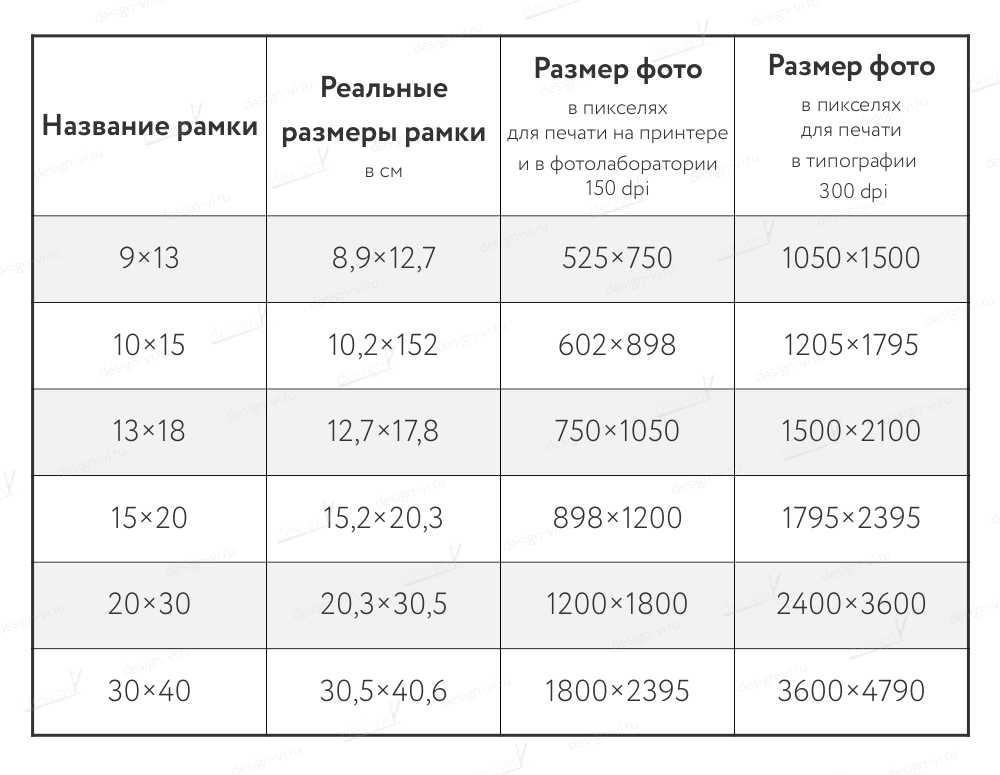 Принтеры воспроизводят изображение с крошечными точками, а количество точек на дюйм влияет на количество деталей и общее качество печати.
Принтеры воспроизводят изображение с крошечными точками, а количество точек на дюйм влияет на количество деталей и общее качество печати.
Веб-графика
Мы не рекомендуем использовать веб-графику для печатных проектов. Они обычно создаются в 72 или 96 PPI, что считается низким разрешением. При таком разрешении они не содержат того объема информации, который вам понадобится для окончательной печати. При разрешении 72 или 96 пикселей на дюйм вы увидите больше пикселей на готовом отпечатке, чем при просмотре на экране.
Разрешение изображения
Разрешение изображения относится к уровню детализации изображения. Растровые изображения состоят из набора пикселей, и, как упоминалось выше, чем выше значение PPI, тем выше качество печати.
Изображения высокого разрешения
Наилучшее разрешение для печати — 300 PPI с размещенными изображениями в масштабе 100 % или меньше. Увеличение размера изображения снизит его окончательный PPI. При разрешении 300 PPI изображение будет четким и четким. Это считается высоким разрешением или высоким разрешением.
При разрешении 300 PPI изображение будет четким и четким. Это считается высоким разрешением или высоким разрешением.
Изображения с низким разрешением
Изображения ниже 200 PPI считаются низким разрешением или низким разрешением. Изображения с низким разрешением будут выглядеть пикселизированными и размытыми после печати, даже если они могут выглядеть идеально на экране вашего компьютера. Это происходит из-за того, что на дюйм не хватает пикселей для сохранения резкости изображения.
Важно учитывать, насколько большим может быть изображение, сохраняя при этом его качество и детализацию. Изображение с низким разрешением нельзя преобразовать в изображение с высоким разрешением — нет способа добавить пиксели для улучшения качества изображения. Если сомневаетесь, всегда работайте с изображениями высокого качества.
Рекомендации по формату
Малый формат
Для заданий небольшого формата, таких как брошюры или буклеты, рекомендуется сохранять изображения для печати с разрешением 300 пикселей на дюйм, так как это поможет добиться высокого качества печати.
